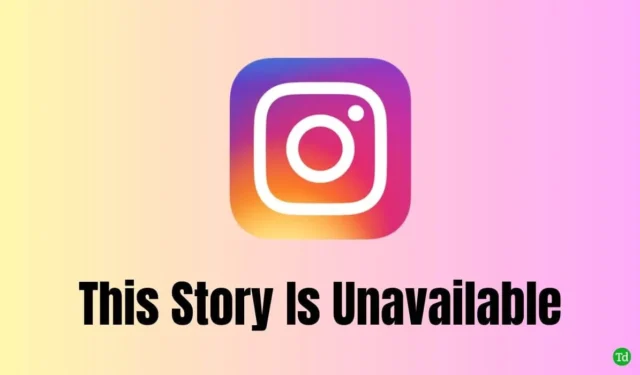
Instagram zůstává jednou z předních platforem sociálních médií a uchvacuje miliony uživatelů, kteří mu věnují značný čas. Zapojení do příběhů přátel a rodiny je klíčovým aspektem, jak zůstat na Instagramu ve spojení.
Setkání s chybou „Tento příběh není k dispozici“ však může být časem docela frustrující. Tento článek popisuje nejúčinnější metody trvalého vyřešení tohoto problému.
Zahrnuli jsme podrobné pokyny pro každou metodu, které vám pomohou tento problém vyřešit. Bez dalších okolků se pojďme ponořit do nejlepších strategií pro opravu chyby „Tento příběh není k dispozici“ na Instagramu.
Pokud se při pokusu o zobrazení příběhu na Instagramu setkáte s chybou „Tento příběh není k dispozici“ , může hrát roli několik faktorů. Zde jsou některé běžné důvody této chyby:
- Ověřte připojení k internetu; Tento problém může vyvolat pomalý nebo nespolehlivý internet.
- Příběh možná vypršel, protože příběhy jsou dostupné pouze 24 hodin. Tato chyba může nastat, pokud je v příběhu označen a zpřístupněn po 24hodinovém limitu.
- S touto zprávou se můžete setkat, když se pokoušíte zobrazit příběh někoho, koho nesledujete.
- Někdy mohou být servery Instagramu mimo provoz, což přispívá k tomuto problému.
- Příběh může být viditelný pouze pro vybrané osoby, což vám brání v jeho zobrazení.
- Instagram mohl příběh odstranit kvůli porušení pokynů komunity.
- Tato chyba může také vyplynout z chyby nebo závady na Instagramu.
Zde jsou nejspolehlivější metody, jak vyřešit chybu „tento příběh není k dispozici“ na Instagramu. Ujistěte se, že pečlivě dodržujete každý krok, abyste problém vyřešili.
1. Obnovte zdroj
Používání Instagramu po delší dobu bez obnovení může být důvodem k této chybě.
Instagram občas zobrazuje příspěvky, kterým vypršela platnost nebo byly smazány. Obnovení zdroje vám pomůže ověřit, zda je příběh stále přístupný.
Chcete-li obnovit, klepněte a podržte kdekoli na obrazovce, přejděte dolů a počkejte, až se obsah správně obnoví. Pokud stejný příběh přetrvává, můžete na něj kliknout a zobrazit.

2. Restartujte aplikaci Instagram
Někdy může k této chybě vést chyba nebo závada, kterou lze často vyřešit restartováním aplikace Instagram.
Jednoduše zavřete aplikaci Instagram ze seznamu posledních aplikací a znovu ji otevřete. Zkontrolujte, zda nyní můžete příběh zobrazit. Pokud ne, zvažte možnost vyzkoušet jinou metodu.
3. Odhlaste se a přihlaste se zpět ke svému účtu Instagram
Odhlášení a zpět do aplikace Instagram obnoví relaci a vymaže mezipaměť, což může vyřešit chybu „Tento příběh není k dispozici“. Postupujte takto:
- Otevřete aplikaci Instagram a klepněte na ikonu Profil vpravo dole.
- Klepněte na ikonu Hamburger a vyberte Nastavení a soukromí .
- Přejděte dolů a klepněte na Odhlásit se . Potvrďte opětovným klepnutím na Odhlásit.
Přihlaste se zpět ke svému účtu na Instagramu a zkontrolujte, zda si nyní můžete příběh prohlédnout.
4. Vynutit zastavení aplikace Instagram
Pokud odhlášení a opětovné přihlášení nefungovalo, zvažte vynucené zastavení aplikace Instagram. Tato akce může vyřešit problémy se zamrzáním nebo selháním, vymazat mezipaměť aplikace a spustit aplikaci znovu.
- Stiskněte a podržte ikonu aplikace Instagram a vyberte Informace o aplikaci .
- Klepněte na Vynutit zastavení .
Jakmile aplikaci Instagram násilně zastavíte, znovu ji otevřete a zjistěte, zda je příběh nyní viditelný.
5. Zkontrolujte z alternativního účtu
Pokud máte přístup k jinému účtu, zkuste se přihlásit pomocí tohoto účtu a zkontrolujte, zda je příběh viditelný. Někdy se chyba může objevit pouze u konkrétních účtů kvůli chybám. V takových případech může použití alternativního účtu přinést výsledky.
6. Vymažte mezipaměť a data Instagramu
Aplikace ukládají soubory mezipaměti pro zvýšení rychlosti načítání. Poškozené soubory mezipaměti však mohou vést k problémům. Vymazáním mezipaměti a dat může být opravena chyba „Příběh není k dispozici“.
- Dlouze stiskněte ikonu Instagramu a vyberte Informace o aplikaci .
- Vyberte Vymazat data a poté jednotlivě vyberte Vymazat mezipaměť a Vymazat data .
7. Aktualizujte aplikaci Instagram
Používání zastaralé verze Instagramu může vést k této chybě. Aktualizace obsahují vylepšení a starší verze mohou postrádat některé funkce nebo možnosti. Vždy zajistěte, aby byly vaše aplikace aktuální, aby byl uživatelsky optimální.
- Přejděte do obchodu Google Play a vyhledejte Instagram .
- Pokud vedle ikony Instagram vidíte tlačítko Aktualizovat , klepněte na něj.
8. Znovu nainstalujte aplikaci Instagram
Pokud nejsou k dispozici žádné aktualizace, zkuste aplikaci Instagram odinstalovat a znovu nainstalovat. Tento proces může vyřešit jakékoli přetrvávající problémy způsobené chybami a poskytnout novou instalaci.
- Vyhledejte Instagram v Obchodě Google Play a klepněte na tlačítko Odinstalovat .
- Poté klepněte na Instalovat a stáhněte si ji znovu.
9. Používejte aplikace třetích stran
Pokud si chcete prohlížet příběhy na Instagramu, můžete se rozhodnout pro webové stránky třetích stran, které vám umožní přístup k příběhům z veřejných účtů. Jednoduše zadejte uživatelské jméno účtu, který chcete zobrazit, a stránka zobrazí jejich příběh spolu s odkazem ke stažení.
Nedoporučujeme však používat aplikace třetích stran kvůli potenciálním bezpečnostním rizikům. Zapojení do těchto stránek by mělo být provedeno podle vlastního uvážení.
10. Nahlaste problém Instagramu
Pokud jste vyzkoušeli všechny metody bez úspěchu, možná budete muset kontaktovat tým podpory Instagramu. Nahlášením problému zajistíte, že si jsou vědomi, a mohou jej opravit prostřednictvím pozdější aktualizace. Chcete-li nahlásit, postupujte takto:
- Otevřete aplikaci Instagram a zatřeste telefonem, dokud se nezobrazí vyskakovací okno.
- Klepněte na tlačítko Nahlásit problém .
- Vyberte Zahrnout a Pokračovat .
- Popište podrobně svůj problém, pokud je to možné, připojte snímky obrazovky a poté klikněte na odeslat .
Závěr
Tyto metody jsou nejúčinnějšími způsoby, jak vyřešit chybu „Tento příběh není k dispozici“. Doufáme, že jste svůj problém úspěšně vyřešili a můžete si znovu prohlížet příběhy Instagramu. Pokud budete mít i nadále problémy, počkejte prosím na odpověď od týmu Instagramu, protože by to byl nejúčinnější postup.
Pokud vám tento článek pomohl, sdílejte jej s ostatními, kteří by jej mohli potřebovat. Uvítáme vaši zpětnou vazbu, takže neváhejte zanechat komentáře níže.




Napsat komentář